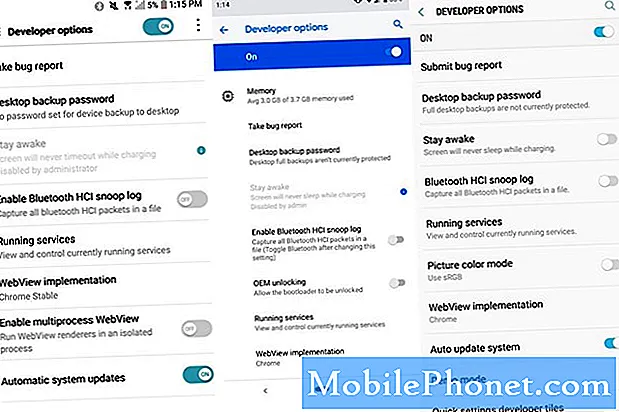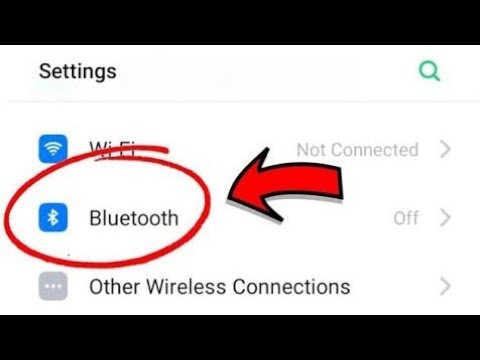
Zawartość
Jednym z typowych problemów, które napotyka wielu użytkowników Androida, są połączenia Bluetooth. Jeśli szukasz sposobów na rozwiązanie problemów z połączeniem Bluetooth w Huawei P30, mamy to dla Ciebie. Poniżej wymieniliśmy kroki rozwiązywania problemów, które pomogą Ci rozwiązać problem.
Zanim przejdziemy dalej, przypominamy, że jeśli szukasz rozwiązania własnego problemu z #Androidem, możesz skontaktować się z nami, korzystając z linku podanego na dole tej strony. Opisując swój problem, podaj jak najwięcej szczegółów, abyśmy mogli łatwo znaleźć odpowiednie rozwiązanie. Jeśli możesz, dołącz dokładne komunikaty o błędach, aby dać nam pomysł, od czego zacząć. Jeśli wypróbowałeś już kilka kroków rozwiązywania problemów przed wysłaniem do nas e-maila, pamiętaj o ich podaniu, abyśmy mogli pominąć je w naszych odpowiedziach.
Jak naprawić problemy z połączeniem Bluetooth Huawei P30 | Bluetooth nie działa
Czy masz problem z połączeniem Bluetooth? Ten krótki przewodnik powinien przeprowadzić Cię przez procedurę rozwiązywania problemów z połączeniem Bluetooth Huawei P30.
Rozwiązywanie problemów z połączeniem Bluetooth Huawei P30 nr 1: Włącz i wyłącz Bluetooth
W przypadku problemów z Bluetooth pierwszą rzeczą, którą możesz zrobić, jest odświeżenie połączenia. Niezależnie od tego, czy masz problem z połączeniem telefonu Huawei P30 z samochodem, zestawem słuchawkowym lub innym gadżetem przez Bluetooth, zawsze dobrze jest zrobić prosty krok: włączać i wyłączać Bluetooth. Jeśli to nie zadziała, przejdź do pozostałych sugestii poniżej.
Rozwiązanie problemów z połączeniem Bluetooth Huawei P30 nr 2: Sprawdź, czy nie ma błędów lub rozwiązań online
Czy pojawia się błąd podczas próby połączenia przez Bluetooth? Jeśli tak, zanotuj to i przeprowadź szybkie wyszukiwanie w Google, aby sprawdzić ten konkretny błąd. Jeśli masz szczęście, a błąd jest znany dla tego modelu telefonu, możliwe, że istnieje obejście lub rozwiązanie, które możesz znaleźć w Internecie.
Rozwiązywanie problemów z połączeniem Bluetooth Huawei P30 nr 3: Wykonaj miękki reset | zrestartuj drugie urządzenie
Ponowne uruchomienie urządzenia powinno być następnym krokiem, jeśli żadna z powyższych sugestii do tej pory nie pomogła. To odświeży system i potencjalnie usunie również błąd. Ponowne uruchomienie urządzenia może czasami zdziałać cuda. Spróbuj wykonać wymuszony restart, naciskając i przytrzymując klawisz zasilania przez 10 do 15 sekund.
Chcesz także ponownie uruchomić inny gadżet, który próbujesz połączyć z P30. Po ponownym uruchomieniu obu urządzeń ponownie sprawdź problem.
Rozwiązywanie problemów z połączeniem Bluetooth Huawei P30 nr 4: Zainstaluj aktualizacje
Aktualizacja oprogramowania i aplikacji telefonu Huawei P30 może pomóc. Aktualizacje nie tylko wprowadzają zmiany kosmetyczne, ale także poprawki znanych błędów. Domyślnie urządzenie powinno automatycznie instalować aktualizacje, ale jeśli to zmienisz, pamiętaj, aby teraz ręcznie przeskanować w poszukiwaniu aktualizacji.
Rozwiązywanie problemów z połączeniem Bluetooth Huawei P30 nr 5: Wyczyść pamięć podręczną Bluetooth
Usunięcie pamięci podręcznej jest jednym z bezpośrednich sposobów rozwiązania problemu z aplikacją. Zwykle skutecznie naprawia drobne błędy spowodowane nieaktualną pamięcią podręczną lub plikami tymczasowymi. Można to zrobić bezpiecznie, bez utraty treści związanych z użytkownikiem w aplikacji. Oto jak to się robi:
- Otwórz aplikację Ustawienia.
- Przejdź do Menedżera aplikacji.
- Stuknij kartę Wszystkie.
- Wybierz aplikację Bluetooth.
- Kliknij Wyczyść pamięć podręczną.
- Sprawdź problem.
Rozwiązywanie problemów z połączeniem Bluetooth Huawei P30 nr 6: Zresetuj aplikację Bluetooth
Jeśli po wyczyszczeniu pamięci podręcznej aplikacji nic się nie stanie, a problemy z połączeniem Bluetooth Huawei P30 nadal będą występować, następną dobrą rzeczą, jaką możesz zrobić, jest wyczyszczenie danych aplikacji. Oto jak to działa:
- Otwórz aplikację Ustawienia.
- Przejdź do Menedżera aplikacji.
- Stuknij kartę Wszystkie.
- Wybierz aplikację Bluetooth.
- Kliknij Wyczyść dane.
- Sprawdź problem.
Rozwiązywanie problemów z połączeniem Bluetooth Huawei P30 nr 7: Wyczyść partycję pamięci podręcznej
Aby szybko ładować aplikacje, system Android przechowuje często używane elementy, takie jak linki do stron internetowych, obrazy, filmy, reklamy, między innymi w części pamięci wewnętrznej zwanej partycją pamięci podręcznej. Czasami te elementy zbiorczo nazywane pamięcią podręczną systemu mogą stać się nieaktualne lub uszkodzone, powodując problemy z wydajnością lub błędy. Aby upewnić się, że telefon działa wydajnie, a pamięć podręczna jest w najlepszym stanie, chcesz regularnie czyścić partycję pamięci podręcznej (mniej więcej raz na kilka miesięcy). Podczas rozwiązywania dowolnego problemu może to być również jeden z kroków rozwiązywania problemów. Oto jak to zrobić:
- Przy wyłączonym telefonie naciśnij i przytrzymaj jednocześnie przyciski zwiększania głośności i zasilania przez co najmniej 10 sekund.
- Puść przyciski, gdy pojawi się logo Honor.
- Wkrótce po zobaczeniu logo pojawia się ekran EMUI z opcjami trybu odzyskiwania.
- Naciśnij przycisk zmniejszania głośności, aby przewinąć i zaznaczyć opcję Wyczyść partycję pamięci podręcznej.
- Następnie naciśnij przycisk zasilania, aby potwierdzić wybór.
- Użyj przycisków głośności, aby przewinąć i podświetlić następne opcje, oraz przycisku zasilania, aby potwierdzić wybór.
Problem z połączeniem Bluetooth Huawei P30 poprawka nr 8: Zresetuj ustawienia sieciowe
Czasami nieprawidłowe ustawienie sieci może również powodować problemy. Zła konfiguracja sieci może wystąpić z wielu powodów. Czasami aplikacja lub aktualizacja może skutkować nowymi ustawieniami sieci. Aby zresetować wszystkie ustawienia sieciowe, wykonaj następujące kroki:
- Otwórz aplikację Ustawienia.
- Przejdź do ustawień zaawansowanych.
- Przewiń i dotknij Kopia zapasowa i resetowanie.
- Wybierz Resetuj ustawienia sieciowe z podanych opcji.
- Jeśli zostanie wyświetlony monit, przeczytaj komunikat ostrzegawczy, a następnie dwukrotnie dotknij Resetuj ustawienia sieciowe, aby potwierdzić.
Pozwól urządzeniu zakończyć resetowanie ustawień sieciowych i przywrócić wartości domyślne. Po zakończeniu resetowania ustawień sieciowych uruchom ponownie telefon, a następnie ponownie połącz się z siecią Wi-Fi.
Rozwiązywanie problemów z połączeniem Bluetooth Huawei P30 nr 9: Sprawdź, czy nie ma złych aplikacji
Czy problem pojawił się po zainstalowaniu aplikacji? Jeśli zauważysz, że problem zaczął się przypadkowo po dodaniu nowej aplikacji, być może jest to wina. Spróbuj usunąć aplikację i zobacz, co się stanie.
Czasami aplikacja innej firmy może powodować problemy lub zakłócać działanie systemu operacyjnego. Problemy z siecią spowodowane złą aplikacją nie są czymś niezwykłym w urządzeniach Huawei. Uruchom ponownie telefon w trybie awaryjnym i sprawdź, czy tak jest. W trybie awaryjnym żadna aplikacja innej firmy nie powinna działać. Jeśli więc Wi-Fi działa normalnie w trybie awaryjnym, możesz założyć się, że winna jest zła aplikacja innej firmy. Oto jak uruchomić go w trybie awaryjnym:
- Wyłącz urządzenie.
- Włącz go ponownie.
- Gdy zobaczysz animację Huawei na ekranie, naciśnij i przytrzymaj przycisk zmniejszania głośności.
- Możesz zobaczyć tryb awaryjny w lewym dolnym rogu po zakończeniu uruchamiania urządzenia.
- Teraz, gdy urządzenie zostało uruchomione w trybie awaryjnym, naładuj je i sprawdź, czy jest jakaś różnica.
Nie zapomnij: tryb bezpieczny blokuje aplikacje innych firm, ale nie powie Ci, która z nich jest prawdziwą przyczyną. Jeśli uważasz, że w systemie jest nieuczciwa aplikacja innej firmy, musisz ją zidentyfikować. Oto, co dokładnie musisz zrobić:
- Uruchom w trybie awaryjnym.
- Sprawdź problem.
- Po potwierdzeniu, że winę ponosi aplikacja innej firmy, możesz rozpocząć odinstalowywanie aplikacji indywidualnie. Sugerujemy, aby rozpocząć od ostatnio dodanych.
- Po odinstalowaniu aplikacji uruchom ponownie telefon w trybie normalnym i sprawdź, czy nie ma problemu.
- Jeśli Twój Huawei P30 nadal sprawia problemy, powtórz kroki 1-4.
Rozwiązywanie problemów z połączeniem Bluetooth Huawei P30 nr 10: Przywracanie ustawień fabrycznych
Większość problemów z Bluetooth jest spowodowanych nieprawidłowymi ustawieniami sieci lub błędami oprogramowania. Jeśli żadne z powyższych rozwiązań do tej pory nie pomogło, wyczyść telefon, aby rozwiązać problem. Jeśli przyczyna problemu jest związana z oprogramowaniem, najprawdopodobniej go naprawi. Upewnij się, że utworzyłeś kopię zapasową swoich danych osobowych, aby uniknąć ich utraty.
Istnieją dwie metody przywrócenia ustawień fabrycznych w telefonie Huawei P30. Najpierw chcesz zrobić pierwszą, jeśli nie ma problemu z przejściem do menu Ustawienia.
Metoda 1: Twardy reset w Huawei P30 za pomocą Ustawień
Wyczyszczenie telefonu i przywrócenie ustawień fabrycznych spowoduje automatyczne usunięcie informacji z pamięci wewnętrznej urządzenia. Środowisko oprogramowania na Twoim urządzeniu jest w zasadzie przywracane do pierwotnej postaci, tak jak wtedy, gdy opuściło fabrykę. Oznacza to, że wszystko, co dodałeś do urządzenia, takie jak pliki, zdjęcia, filmy i aplikacje, zostanie usunięte. Jeśli nie chcesz stracić niezastąpionych danych, zrób wcześniej kopię zapasową.
Istnieje wiele różnych powodów, dla których użytkownik może chcieć przywrócić ustawienia fabryczne urządzenia. Jeśli Twoja sytuacja wymaga twardego resetu Huawei P30 i możesz uzyskać dostęp do menu ustawień urządzenia, ta pierwsza metoda jest dla Ciebie. Jest to łatwiejsze do zrobienia w porównaniu z drugim poniżej, więc jest to metoda dla Ciebie.
Aby wykonać twardy reset w Huawei P30 za pomocą Ustawień:
- Utwórz kopię zapasową swoich danych osobowych.
- Włącz urządzenie.
- Kliknij Ustawienia.
- Wybierz System.
- Wybierz Resetuj.
- Kliknij Resetuj wszystkie ustawienia.
- Kliknij Resetuj wszystkie ustawienia.
- Potwierdź akcję, dotykając Resetuj wszystkie ustawienia.
- Poczekaj na zakończenie przywracania ustawień fabrycznych.
Metoda 2: Twardy reset w Huawei P30 w trybie odzyskiwania
Ta metoda jest przydatna w jednej konkretnej sytuacji: gdy menu Ustawienia nie jest dostępne. Może być wiele powodów, dla których menu Ustawienia może stać się niedostępne. W niektórych przypadkach urządzenie mogło po prostu zawiesić się lub nie reagować. W innych przypadkach może to być spowodowane problemem, który obecnie próbujesz rozwiązać. W każdym razie musisz wykonać twardy reset na Huawei P30 w trybie odzyskiwania, gdy sytuacja Cię do tego zmusza. Ze względu na wygodę nadal zalecamy korzystanie z pierwszej metody jako opcji podstawowej. Jeśli chodzi o efekty, te dwie metody nie mają żadnej różnicy. Urządzenie zostanie całkowicie oczyszczone, a wszystkie dane użytkownika zostaną usunięte po wykonaniu któregokolwiek z nich.
Aby wykonać twardy reset w Huawei P30 w trybie odzyskiwania:
- Utwórz kopię zapasową swoich danych osobowych.
- Wyłącz telefon, naciskając klawisz zasilania na kilka chwil.
- Naciśnij i przytrzymaj przyciski zwiększania głośności i zasilania przez kilka sekund.
- Gdy pojawi się Tryb odzyskiwania, puść wszystkie klawisze.
- Teraz wybierz „wyczyść dane / przywróć ustawienia fabryczne”. Użyj przycisków głośności do nawigacji i przycisku zasilania, aby to zaakceptować.
- Potwierdź operację, wpisując „tak” i wybierz „wyczyść dane / przywróć ustawienia fabryczne”.
- Gdy zobaczysz informacje o weryfikacji Google, potwierdź operację, wybierając „wyczyść dane / przywróć ustawienia fabryczne”.
- Na koniec wybierz „zrestartuj system teraz” za pomocą klawisza zasilania.
Rozwiązanie problemów z połączeniem Bluetooth Huawei P30 nr 11: Uzyskaj pomoc od producenta
Twój Huawei P30 może mieć zaawansowany sprzęt i oprogramowanie, ale nie może działać idealnie ze wszystkimi gadżetami Bluetooth. Jeśli nic nie pomogło, możliwe, że problem pochodzi z innego urządzenia. Spróbuj rozwiązać problem z drugim gadżetem, aby sprawdzić, czy jest coś, co możesz zrobić po swojej stronie. W przeciwnym razie poproś o pomoc jego producenta i sprawdź, czy nie ma problemów z niekompatybilnością.
Jeśli jesteś jednym z użytkowników, który napotkał problem z Twoim urządzeniem, daj nam znać. Oferujemy bezpłatne rozwiązania problemów związanych z systemem Android, więc jeśli masz problem z urządzeniem z systemem Android, po prostu wypełnij krótki kwestionariusz w ten link i postaramy się opublikować nasze odpowiedzi w następnych postach. Nie możemy zagwarantować szybkiej odpowiedzi, więc jeśli problem zależy od czasu, znajdź inny sposób rozwiązania problemu.
Jeśli uznasz ten post za pomocny, pomóż nam, przekazując wiadomość swoim znajomym. TheDroidGuy jest również obecny w sieci społecznościowej, więc możesz chcieć wchodzić w interakcję z naszą społecznością na naszych stronach na Facebooku i Google+.